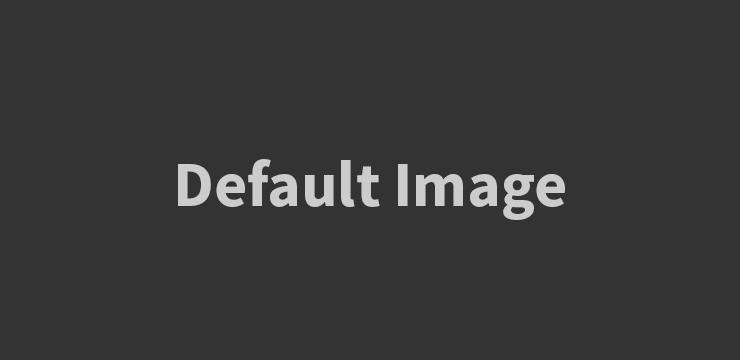
Pendahuluan
Microsoft Edge adalah browser web yang dikembangkan oleh Microsoft dan merupakan salah satu browser yang populer digunakan di Windows. Seperti halnya browser lainnya, Microsoft Edge juga menggunakan cache untuk menyimpan data sementara dari situs web yang Anda kunjungi. Meskipun cache dapat membantu meningkatkan kecepatan dan kinerja browser, tetapi terkadang cache yang terlalu banyak dapat mempengaruhi kinerja dan menyebabkan masalah. Artikel ini akan memberikan Anda panduan tentang cara menghapus cache di Microsoft Edge dan mengapa Anda harus melakukannya secara teratur.
Mengapa Anda Harus Menghapus Cache di Microsoft Edge
Cache di Microsoft Edge dapat menyimpan file seperti gambar, CSS, JavaScript, dan halaman web yang pernah Anda kunjungi. Meskipun cache ini berguna untuk mempercepat waktu muat halaman web yang sering Anda kunjungi, namun terlalu banyak cache dapat mempengaruhi kinerja browser dan menyebabkan beberapa masalah, antara lain:
1. Kinerja yang Lambat
Semakin banyak cache yang disimpan di Microsoft Edge, semakin lama waktu yang dibutuhkan untuk memproses dan memuat halaman web. Ini dapat mengakibatkan kinerja yang lambat dan waktu respon yang lebih lama saat browsing.
2. Masalah Kompatibilitas
Kadang-kadang, situs web dapat mengalami perubahan pada file yang disimpan di cache. Jika cache tidak diperbarui, Anda mungkin mengalami masalah kompatibilitas saat mengakses situs web yang telah diperbarui.
3. Masalah Tampilan Halaman Web
Cache yang rusak atau usang dapat menyebabkan tampilan halaman web menjadi tidak benar atau tidak tampil dengan baik. Ini dapat mengganggu pengalaman browsing Anda dan membuat sulit untuk menavigasi situs web dengan benar.
4. Privasi dan Keamanan
Cache juga dapat menyimpan data pribadi seperti informasi login atau detail formulir. Jika Anda menggunakan komputer bersama atau perangkat yang tidak aman, ada risiko informasi sensitif Anda dapat diakses oleh orang lain.
Cara Menghapus Cache di Microsoft Edge
Berikut adalah langkah-langkah untuk menghapus cache di Microsoft Edge:
1. Buka Pengaturan Microsoft Edge
Buka Microsoft Edge dan klik ikon tiga titik di pojok kanan atas untuk membuka menu. Pilih opsi “Settings” dari menu drop-down.
2. Hapus Data Penjelajahan
Di jendela Pengaturan, gulir ke bawah dan klik opsi “Privacy, search, and services” di panel sebelah kiri. Di bawah bagian “Clear browsing data”, klik opsi “Choose what to clear”.
3. Pilih Jenis Data yang Ingin Dihapus
Di jendela “Clear browsing data”, Anda dapat memilih jenis data yang ingin dihapus. Pastikan untuk memilih opsi “Cached images and files” atau “Cached data and files” untuk menghapus cache. Anda juga dapat memilih opsi lain seperti riwayat penjelajahan, cookie, atau data formulir sesuai kebutuhan Anda.
4. Hapus Cache
Setelah memilih jenis data yang ingin dihapus, klik tombol “Clear” untuk menghapus cache. Tunggu beberapa saat hingga proses selesai.
FAQs (Pertanyaan yang Sering Diajukan)
Apakah menghapus cache akan menghapus riwayat penjelajahan?
Tidak, menghapus cache tidak akan menghapus riwayat penjelajahan Anda. Riwayat penjelajahan dapat dihapus secara terpisah melalui opsi yang tersedia di pengaturan Microsoft Edge.
Apakah saya harus menghapus cache secara teratur?
Ya, sebaiknya Anda menghapus cache secara teratur untuk menjaga kinerja dan keamanan browser Anda. Jika Anda mengalami masalah kinerja atau kompatibilitas, menghapus cache dapat menjadi solusi yang efektif.
Apakah menghapus cache akan menghapus data login dan password saya?
Tidak, menghapus cache tidak akan menghapus data login dan password Anda. Data login dan password biasanya disimpan dalam cookie atau pengaturan browser lainnya. Jika Anda ingin menghapus data login dan password, Anda dapat memilih opsi “Cookies and other site data” saat menghapus data penjelajahan.
Kesimpulan
Menghapus cache di Microsoft Edge adalah langkah penting untuk menjaga kinerja, kompatibilitas, tampilan, serta privasi dan keamanan saat menggunakan browser. Dengan mengikuti langkah-langkah yang disebutkan di atas, Anda dapat dengan mudah menghapus cache di Microsoft Edge dan menjaga browser Anda tetap optimal. Jangan lupa untuk menghapus cache secara teratur untuk menghindari masalah yang mungkin timbul akibat cache yang berlebihan. Selamat mencoba!
Topik terkait
Apa itu Cache L3? Meningkatkan Kinerja dan Efisiensi Komputer